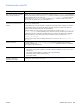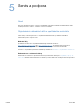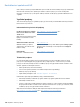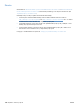HP LaserJet 4200 and 4300 series printer - User Guide
Table Of Contents
- Obsah
- Informace o dokumentaci
- Základy tiskárny
- Tiskové úlohy
- Správa a údrzba tiskárny
- Řešení problémů
- Přehled
- Odstranění uvíznutého papíru
- Odstranění uvíznutého papíru z prostoru horního krytu a tiskové kazety
- Odstranění uvíznutého papíru z doplňkového podavače obálek
- Odstranění uvíznutého papíru ze zásobníků
- Odstranění uvíznutého papíru z doplňkové duplexní jednotky
- Odstranění uvíznutého papíru z výstupního prostoru
- Odstranění uvíznutého papíru z prostoru fixační jednotky
- Odstranění uvíznutého papíru z doplňkového stohovače nebo sešívačky se stohovačem
- Opakované uvíznutí papíru
- Popis hlášení tiskárny
- Význam signalizace indikátorů stohovače a sešívačky se stohovačem
- Odstraňování problémů s kvalitou tisku
- Určování závad tiskárny
- Odstraňování závad doplňkového pevného disku
- Odstraňování chyb PS
- Komunikace s doplňkovým tiskovým serverem HP Jetdirect
- Servis a podpora
- Nabídky ovládacího panelu
- Pamět’ tiskárny a možnosti rozšíření
- Příkazy tiskárny
- Technické údaje
- Informace o předpisech
- Rejstřík
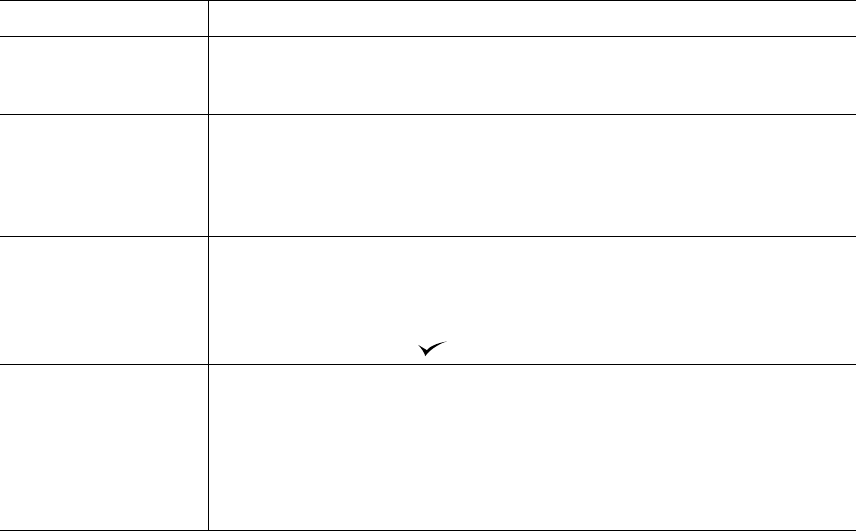
140 Kapitola 4 Řešení problémů CSWW
Odstraňování závad doplňkového pevného disku
Položka Popis
Tiská nemůže rozeznat
doplňkový pevný disk.
Vypněte tiskárnu a zkontrolujte, zda je doplňkový pevný disk správně zasunut a dobře
zajištěn. Vytiskněte konfigurační stránku a přesvědčte se, zda byl doplňkový pevný disk
rozeznán. (Viz “Stránka konfigurace” na straně 83.)
Zobrazilo se následující
hlášení:
CHYBA DISKU.
DISK EIO X
NENÍ FUNKČNÍ
Vypněte tiskárnu a zkontrolujte, zda je disk EIO správně zasunut a dobře zajištěn.
Pokud hlášení na ovládacím panelu nezmizí, je třeba doplňkový pevný disk vyměnit.
Zobrazilo se následující
hlášení:
Disk je chráněn
proti zápisu.
Na disk, který je chráněn proti zápisu, nelze ukládat písma ani formuláře. Pro zrušení
ochrany proti zápisu doplňkového pevného disku použijte nástroj Správce
velkokapacitního zařízení (Device Storage Manager), který je součástí aplikace HP Web
Jetadmin nebo nástroj HP Web Jetadmin Utility pro Macintosh.
Stisknutím tlačítka
V
YBRAT
( ) otevřete nabídky ovládacího panelu tiskárny.
Písmo-, které jste se
pokusili použít, se nachází
na disku. Bylo ale
nahrazeno jiným písmem.
Pokud používáte jazyk PCL, vytiskněte stránku písem PCL a zkontrolujte, zda se
požadované písmo nachází na disku. Pokud používáte jazyk PS, vytiskněte si
stránku písem PS a zkontrolujte, zda se požadované písmo nachází na disku. Pokud se
požadované písmo nenachází na disku, zaveďte písmo pomocí nástroje Správce
velkokapacitního zařízení (Device Storage Manager), který je součástí aplikace HP Web
Jetadmin nebo nástroje HP Web Jetadmin Utility pro Macintosh. (Viz “Seznam písem
PCL nebo PS” na straně 86.)